Le Mise à jour d’avril 2018 (version 1803) sera déployée dans quelques semaines. La mise à jour d’avril 2018 est une mise à jour de fonctionnalités pour Windows 10, ce qui signifie qu’elle inclut de nouvelles fonctionnalités, capacités et correctifs.
Lorsque Microsoft déploie une mise à jour de fonctionnalités vers Windows 10, la mise à jour est déployée progressivement, ce qui signifie que la mise à jour ne sera pas immédiatement disponible pour tout le monde. La mise à jour peut prendre quelques semaines pour apparaître sur votre PC.
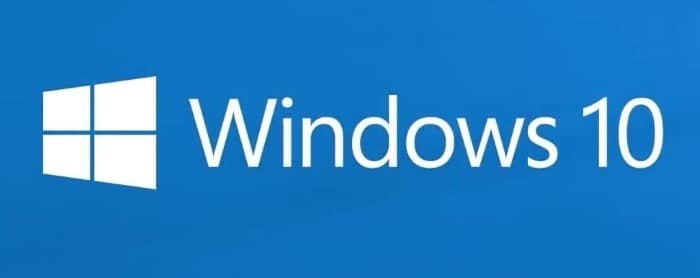
Les mises à jour des fonctionnalités sont d’abord mises à la disposition des utilisateurs de PC qui se sont inscrits au programme Windows Insider avant d’être distribuées à tous les autres. Par conséquent, les mises à jour de fonctionnalités sont généralement sûres à installer immédiatement après la publication publique.
Cela dit, si vous souhaitez attendre et regarder quelques semaines ou quelques mois avant la mise à jour, vous pouvez bloquer ou reporter la mise à jour d’avril 2018 sur votre PC Windows 10.
Dans Windows 10, il existe une disposition pour différer ou bloquer les mises à jour de fonctionnalités. À l’aide de cette disposition, vous pouvez reporter ou bloquer la mise à jour d’avril 2018 jusqu’à 365 jours.
Suivez les instructions ci-dessous pour bloquer ou reporter la mise à jour Windows 10 avril 2018 jusqu’à 365 jours.
Étape 1: Ouvrez l’application Paramètres. Aller vers Mise à jour et sécurité > Windows Update.
Étape 2: Dans la section Paramètres de mise à jour, cliquez sur Options avancées connexion.
Étape 3: Faites défiler jusqu’à Choisissez quand installer les mises à jour section. Ici, vous verrez “Une mise à jour des fonctionnalités inclut de nouvelles fonctionnalités et améliorations. Il peut être différé de ce nombre de jours“option.
Sélectionnez un nombre entre 1 et 365 pour différer la mise à jour de Windows 10 avril 2018 pendant plusieurs jours. Par exemple, si vous choisissez 365, la mise à jour de Windows 10 avril 2018 ne sera pas installée via Windows Update pendant 365 jours sur votre PC.
Lorsque vous souhaitez installer la mise à jour d’avril 2018, réinitialisez simplement la valeur à 0 jour.
Comme vous le savez probablement, Windows 10 ne télécharge pas les mises à jour Windows sur les connexions limitées. Vous pouvez reporter la mise à jour d’avril 2018 en définissant votre connexion Internet comme mesurée. Vous pouvez configurer les réseaux Wi-Fi et Ethernet en tant que connexion mesurée.
Reportez-vous à Comment définir le Wi-Fi comme connexion mesurée et Comment définir la connexion Ethernet comme mesurée dans Windows 10 pour obtenir des instructions détaillées.
Notez que Windows 10 peut télécharger automatiquement la mise à jour d’avril 2018 si et lorsque vous vous connectez à un réseau Wi-Fi qui n’est pas défini comme mesuré sur votre PC.
Bien sûr, vous pouvez également désactiver le service Windows Update pour désactiver définitivement Windows Update, mais c’est quelque chose que nous ne recommandons pas.